O Modo de Segurança é um dos recursos importantes do sistema operacional Windows. O recurso, presente em todas as versões recentes do sistema operacional Windows, costuma ser usado para solucionar problemas de inicialização.
No Windows 7 e versões anteriores do Windows, a opção de acesso ao modo de segurança era muito direta. Nós apenas tivemos que pressionar a tecla F8 depois de ligar o computador. No entanto, o procedimento para inicializar o Windows no Modo de Segurança é um pouco complicado no Windows 8 e no Windows 10.

Embora haja algumas maneiras de inicializar no modo de segurança no Windows 8 e no Windows 10, nenhuma delas é direta e exige o uso de utilitários adicionais de terceiros.
Para todos aqueles usuários que frequentemente precisam acessar o modo de segurança no Windows 8 e no Windows 10, aqui está uma maneira melhor de inicializar o Windows no modo de segurança.
A idéia é adicionar a opção Modo de segurança ao menu de inicialização, o que significa que você verá o menu de inicialização com a opção Modo de segurança por alguns segundos. Na verdade, uma vez configurado corretamente, o menu de inicialização aparecerá toda vez que você reiniciar ou executar a inicialização a frio.
Você pode configurar o Windows para exibir o menu de inicialização com a opção Modo de segurança por dois ou três segundos. Quando você precisar inicializar no modo de segurança, tudo o que você precisa fazer é selecionar a opção Modo de segurança no menu de seleção de inicialização e pressionar a tecla Enter.
Se você adora a ideia de adicionar a opção Modo de segurança ao menu de seleção de inicialização do Windows 10 ou 8.1, siga as instruções abaixo mencionadas.
Modo de segurança no menu de inicialização do Windows 10 ou 8.1
Etapa 1: Abra o Prompt de Comando como administrador. Para fazer isso, digite CMD na caixa de pesquisa do menu Iniciar e pressione simultaneamente as teclas Ctrl + Shift + Enter. Como alternativa, no Windows 10, digite CMD na caixa de pesquisa do menu Iniciar, clique com o botão direito do mouse na entrada do prompt de comando e clique em Executar como administrador.
Se você estiver no Windows 8 / 8.1, digite CMD quando estiver na tela inicial e pressione Ctrl + Shift + Enter.
Etapa 2: Digite ou cole o seguinte comando na janela Prompt de Comando e pressione a tecla Enter para executá-lo.
bcdedit / copy {current} / d “Modo de segurança”
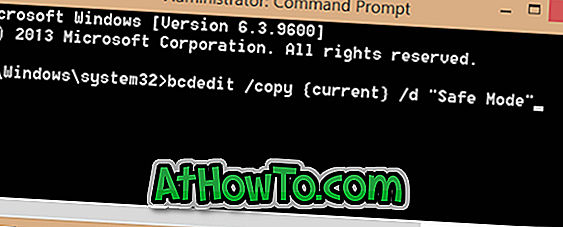
Depois que o comando for executado, feche o Prompt de Comando digitando Sair ou clicando no botão Fechar.
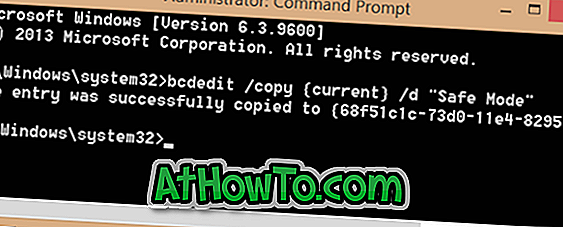
Passo 3: Em seguida, abra a caixa de comando Executar, pressionando simultaneamente o logotipo do Windows e as teclas R (Windows + R). Na caixa, digite Msconfig e pressione a tecla Enter para abrir a caixa de diálogo Utilitário de configuração do sistema.
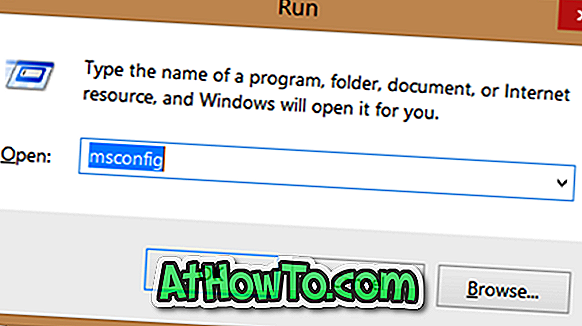
Etapa 4: clique na guia Boot . Selecione Modo de segurança na lista, marque a caixa rotulada Inicialização segura (em Opções de inicialização) e defina o Tempo limite como 3 segundos. Observe que você pode inserir um valor entre 0 e 30 como valor de tempo limite. Definir 3 segundos significa que o menu de seleção de inicialização com a opção Modo de segurança será exibido por 3 segundos antes de inicializar automaticamente no Windows no modo normal.
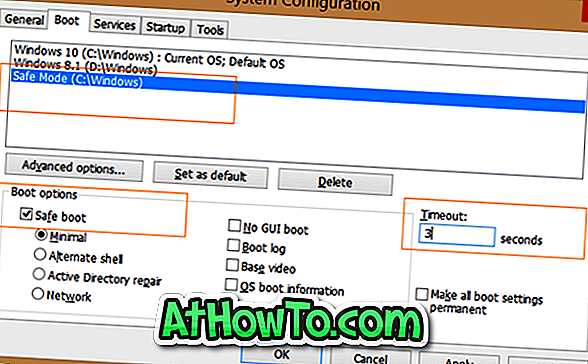
Portanto, se você achar que pode não conseguir selecionar a opção Modo de segurança em 3 segundos, poderá aumentar o valor para 5 segundos.
Por fim, clique no botão Aplicar . É isso aí!
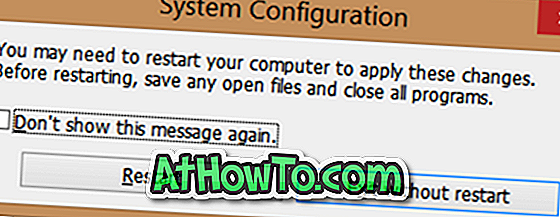
Reinicie o seu PC. A opção Modo de segurança deve agora aparecer no menu de seleção de inicialização. O menu da tela de inicialização desaparecerá automaticamente após três segundos para inicializar no Windows. Observe que, quando você seleciona a opção Modo de segurança no menu de inicialização, seu computador será reinicializado uma vez para inicializar no Modo de segurança e você não verá opções adicionais do Modo de segurança.
Para remover o Modo de segurança adicionado do menu de inicialização
Etapa 1: Abra o utilitário de configuração do sistema, digitando Msconfig na caixa Executar comando e, em seguida, pressionando a tecla Enter.
Etapa 2: Alterne para a guia Inicialização, selecione Modo de segurança na lista (certifique-se de selecionar a opção Modo de segurança) e clique no botão Excluir (verifique se você selecionou Modo de segurança e não outra opção) para removê-lo.
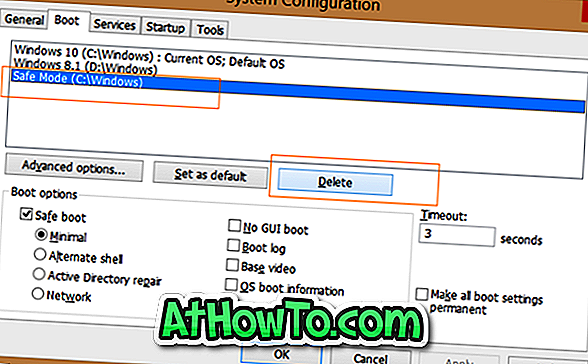
Observe que é muito importante selecionar a opção Modo de segurança na lista antes de clicar no botão Excluir, pois a exclusão da entrada do Windows 8 ou do Windows 10 tornará seu computador não inicializável. Portanto, certifique-se de selecionar a opção Modo de segurança antes de clicar no botão Excluir.
Boa sorte!













